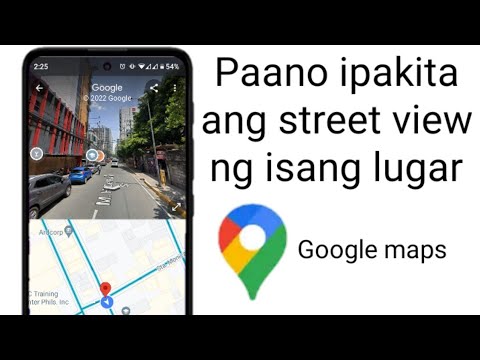Ang Jabber (XMPP) ay isang Open Source IM Protocol na katulad ng Whatsapp, Telegram, o Facebook Messenger. Nag-aalok ito ng maraming iba't ibang mga domain para sa address, na kung saan ay nagbibigay-daan para sa mas maraming pagpapasadya kaysa sa iba pang mga serbisyo. Itinuturo sa iyo ng wikiHow na ito kung paano magparehistro ng isang Jabber account.
Mga hakbang
Paraan 1 ng 2: Pagrehistro ng isang Account

Hakbang 1. Pumunta sa isang website ng pagpaparehistro sa Jabber
Maraming mga website na nagbibigay-daan sa iyo upang magparehistro ng isang Jabber account. Ang mga sumusunod ay isang pares ng mga website na maaari mong gamitin upang magrehistro ng isang account:
- https://www.xmpp.jp/signup?lang=en
- https://jabberes.org:5280/register/new
- https://jabb.im/reg/
- https://jabber.hot-chilli.net/forms/create/
-
Tandaan:
Itinigil ng Jabber.org ang pagpaparehistro.

Hakbang 2. Magpasok ng isang username
Gamitin ang bar sa tabi ng "Username" upang ipasok ang iyong username. Ang iyong username ay maaaring maglaman ng mga titik o numero, ngunit walang mga espesyal na character.
Ang mga username ay hindi sensitibo sa kaso

Hakbang 3. Pumili ng isang panlapi (kung magagamit)
Ang format para sa isang address ng Jabber ay [email protected] (ibig sabihin [email protected]). Pinapayagan ka ng ilang mga website sa pagpaparehistro na pumili kung aling pangalan ng domain ang nais mong gamitin bilang iyong panlapi sa iyong Jabber address. Binibigyan ka lang ng iba ng isang pagpipilian. Kung mayroon kang pagpipilian, gamitin ang drop-down na menu sa tabi ng iyong username upang pumili ng isang domain name na nais mong pagrehistro.

Hakbang 4. Ipasok ang iyong password at kumpirmahin ito
Mayroong dalawang mga linya kung saan mo ginagamit upang lumikha ng isang password. Ipasok ang iyong password sa unang linya. Upang kumpirmahin ang iyong password, i-type ang iyong password sa pangalawang linya nang eksakto tulad ng ginawa mo sa unang linya.

Hakbang 5. Patunayan na ikaw ay isang tao
Karamihan sa mga website ng pagpaparehistro ng XMPP ay may isang tool upang ma-verify na ikaw ay isang tunay na tao. Maaaring ito ay isang reCaptcha box na nangangailangan sa iyo upang lagyan ng tsek ang kahon na nagsasabing "Hindi ako isang robot", o maaaring kailanganin kang maglagay ng mga character na nakikita mo sa isang imahe upang irehistro ang iyong account. Sundin ang mga tagubilin upang mapatunayan na ikaw ay isang tao.

Hakbang 6. I-click ang Magrehistro
Nirerehistro nito ang iyong XMPP address sa server na iyong pinili. Alalahanin ang iyong username, address, at password.
Paraan 2 ng 2: Pagkonekta sa isang Jabber Client

Hakbang 1. Pumunta sa isang pahina ng pag-download ng client ng Jabber
Ang kliyente ay ang software na maaari mong gamitin upang mag-sign in sa iyong Jabber account at makipag-chat sa mga tao sa mga instant na mensahe. Pumunta sa isang website at para sa isang kliyente sa Jabber at hanapin ang pahinang "Mga Pag-download". Maaari mo ring i-download at mai-install ang isang Jabber client para sa iyong mobile device mula sa App Store sa iPhone o iPad, o sa Google Play Store sa Android. Ang mga sumusunod ay mga kliyente ng Jabber na maaari mong i-download:
- Psi (Windows / macOS)
- Swift (Windows / macOS / Linux)
- Pidgin (Windows / macOS / Linux)
- Talkonaut (Android / iOS)
- Maaari mo ring gamitin ang isang Jabber account sa mga Apple Messages sa Mac.

Hakbang 2. I-download at i-install ang Jabber client
Sa PC at Mac, pumunta sa website para sa kliyente ng Jabber na nais mong i-download at i-click ang link sa pag-download para sa bersyon na tatakbo sa iyong operating system. I-double click ang na-download na file at sundin ang mga tagubilin sa install wizard upang makumpleto ang proseso ng pag-install. Sa mga mobile device, buksan ang Google Play Store, o App Store at hanapin ang Jabber client na nais mong i-download. Tapikin Kunin mo o I-install sa ibaba ng client ng Jabber na nais mong i-install.

Hakbang 3. Buksan ang kliyente ng Jabber
Sa Windows, mahahanap mo ang mga app na na-download mo sa menu ng Start ng Windows. Sa Mac, mahahanap mo ang mga app na na-download mo sa folder ng Mga Application sa Finder. Sa mga mobile device, i-tap ang icon sa iyong home screen o menu ng apps.

Hakbang 4. I-click ang pagpipilian upang mag-sign in gamit ang isang mayroon nang account
Ang bawat kliyente ng Jabber ay medyo kakaiba. Maaaring hilingin sa iyo ng ilan na magparehistro ng isang account sa client na na-download mo. Maaaring hilingin sa iyo ng ilan na i-click ang pagpipilian upang magdagdag ng isang bagong account. Ang iba ay maaaring magkaroon ng isang simpleng screen ng pag-sign in na inilagay mo ang iyong address at password upang mag-sign in.

Hakbang 5. Piliin ang pagpipilian upang mag-sign in gamit ang isang Jabber o XMPP protocol
Sinusuportahan ng ilang mga Instant Messaging app ang maraming mga instant na protokol ng pagmemensahe. Kung sinusuportahan ng iyong IM client ang maraming mga platform ng IM, piliin ang pagpipilian upang mag-sign in gamit ang isang Jabber o XMPP account.

Hakbang 6. Ipasok ang iyong username o address
Ang screen ng pag-sign in para sa bawat client ng Jabber ay magkakaiba. Kung hihilingin sa iyo na ipasok ang iyong jabber address, ipasok ang iyong buong address (hal. [email protected]). Kung hihilingin sa iyo na ipasok ang iyong username, ipasok lamang ang bahagi ng username ng iyong address.

Hakbang 7. Ipasok ang bahagi ng domain ng iyong Jabber address
Kung ang iyong kliyente sa Jabber ay hindi hiniling sa iyo na ipasok ang iyong ipasok ang address ng Jabber sa isang linya, ipasok ang bahagi na darating pagkatapos ng simbolo @ sa linya na nagsasabing "Domain" o "Host" o isang bagay na katulad.

Hakbang 8. Ipasok ang iyong password
Ipasok ang password para sa iyong Jabber account sa linya na nagsasabing "Password".

Hakbang 9. I-click ang pindutan ng pag-sign in
Matapos mong ipasok ang iyong mga kredensyal sa Jabber account, i-click ang pindutan na nagsasabing "Mag-log In", o "Mag-sign In" o isang katulad na bagay.